In diesem Abschnitt der Kundendetailseite sehen Sie Besuchssperren, die für diesen Kunden gelten. portatour® berücksichtigt Besuchssperren bei der automatischen Besuchsplanung, sodass an gesperrten Tagen kein Besuch vorgeschlagen wird.
Durch Klick auf Neue Besuchssperre gelangen Sie zu folgendem Fenster:
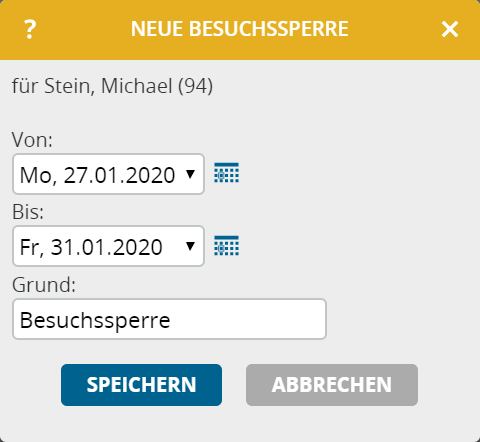
Geben Sie hier den Zeitraum der Besuchssperre und eventuell einen Grund ein und klicken Sie auf Speichern.
Durch Eingabe eines Grundes wissen Sie auch später noch, warum ein Kunde gerade nicht zu besuchen ist. Es sind mehrere Besuchssperren pro Kunde möglich, und sie können auch für die weitere Zukunft eingetragen werden. Unbefristete Besuchssperren sind nicht möglich. Wenn ein Kunde nie automatisch eingeplant werden soll, stellen Sie im Abschnitt Planungsparameter das Besuchsintervall auf Keines. Abgelaufene Besuchssperren werden automatisch entfernt.
Auch der Besuchsplan und der Kalender erlauben das rasche Erstellen von Besuchssperren. Klicken Sie im Kontextmenü eines Besuchsvorschlags auf Neue Besuchssperre (siehe auch Besuchsplan bearbeiten und Kalender).
Betrifft die Besuchssperre den Tag des Besuchsvorschlags, so erhalten Sie im Besuchsplan in Folge eine rote Warnung und Sie sollten den Besuchsplan aktualisieren.
Noch drei Tipps zu den Besuchssperren:
- Um alle Kunden zu sehen, die Besuchssperren hinterlegt haben, klicken Sie auf Kunden und nutzen Sie die erweiterte Kundensuche oberhalb der Kundenliste. Stellen Sie den vorgegebenen Filter Besuchssperre auf vorhanden.
- Um in einem Schritt für mehrere Kunden Besuchssperren zu erstellen, nutzen Sie ebenfalls die erweiterte Kundensuche, um die gewünschten Kunden zu filtern. Klicken Sie dann auf den Knopf Alle bearbeiten und anschließend auf den Menüpunkt Neue Besuchssperre.
- Wenn Sie bei einem Kunden eine Besuchssperre bearbeiten, die in gleicher Form (gleiche Zeitspanne, gleicher Grund) auch für andere Kunden erstellt wurde, werden Sie gefragt, ob Sie nur die Besuchssperre für einen Kunden bearbeiten wollen oder alle gemeinsam für die betroffenen Kunden.
